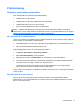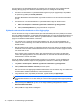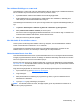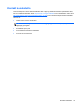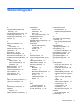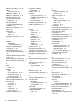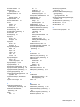User Guide - Windows 7
Hvis angivelse av en sikkerhetskode ikke er problemet, kan det hende du har en ødelagt WLAN-
tilkobling. Mange ganger kan Windows automatisk reparere en ødelagt WLAN-tilkobling.
●
Hvis det er et nettverksikon i systemstatusfeltet lengst til høyre på oppgavelinjen, høyreklikker
du på ikonet og klikker på Feilsøk problemer.
Windows tilbakestiller nettverksenheten og forsøker å koble til et av de foretrukne nettverkene
på nytt.
●
Hvis det ikke er noe nettverksstatusikon i systemstatusfeltet, følger du disse trinnene:
1. Start > Kontrollpanel > Nettverk og Internett > Nettverks- og delingssenter.
2. Klikk på Feilsøk problemer og velg nettverket du vil reparere.
Gjeldende nettverkssikkerhetskoder er ikke tilgjengelige
Hvis du blir bedt om å angi en sikkerhetskode (eller nettverksnøkkel) eller navn (SSID) når du kobler
deg til et trådløst lokalnettverk, er nettverket sikkerhetsbeskyttet. Du må ha de gjeldende kodene for å
kunne koble deg til et sikkert nettverk. SSID-en og sikkerhetskoden er alfanumeriske koder som du
oppgir for å identifisere datamaskinen i nettverket.
●
For nettverk som er koblet til din personlige trådløse ruter, kan du se brukerhåndboken for
ruteren for å finne veiledning om hvordan du definerer de samme kodene på både ruteren og
WLAN-enheten.
●
Når det gjelder private nettverk, for eksempel nettverk på et kontor eller på et offentlig Internett-
chatterom, kan du kontakte nettverksadministratoren for å få kodene. Deretter oppgir du kodene
når du blir bedt om det.
Noen nettverk endrer regelmessig SSID- eller nettverkskodene som brukes i de tilhørende
ruterne eller tilgangspunktene, for å øke sikkerheten. Du må endre den tilsvarende koden på
datamaskinen i samsvar med dette.
Hvis du får tildelt nye trådløse nettverksnøkler og SSID-er for et nettverk, og hvis du tidligere har
koblet deg til dette nettverket, følger du fremgangsmåten nedenfor for å koble deg til nettverket:
1. Velg Start > Kontrollpanel > Nettverk og Internett > Nettverks- og delingssenter.
2. Klikk på Administrer trådløse nettverk på venstre panel.
Det vises en liste over tilgjengelige trådløse lokalnettverk. Hvis du befinner deg i en trådløs sone
med flere aktive trådløse lokalnettverk, vil flere nettverk bli vist.
3. Velg nettverket i listen, høyreklikk på nettverket, og klikk deretter på Egenskaper.
MERK: Hvis nettverket du vil koble til, ikke er på listen, kan du høre med
nettverksadministratoren for å være sikker på at ruteren eller tilgangspunktet fungerer på riktig
måte.
4. Klikk på kategorien Sikkerhet, og skriv inn de riktige trådløskrypteringsdataene i boksen
Nettverkssikkerhetsnøkkel.
5. Klikk på OK for å lagre disse innstillingene.
72 Kapittel 13 Problemløsing og kundestøtte